wps利用组提高工总效率的方法【图文教程】
时间:2016-12-01 来源:互联网 浏览量:
当你需要从上百条信息找到其中一条信息,为减少搜索时间,提高工作效率时,你会怎么做呢?也许你会想着,这简单,直接用‘查找’就可以了,但是有另一种方法,你可能不知道,那就是在建立台帐时就采用[组]的方式,查找时只要按组去查找即可。下面一起看看wps利用组提高工总效率的方法。
wps利用组提高工总效率的方法:
1、本例展示用的工作表是以单位名称首字拼音进行排序的,在创建组之前,先将首字同音的单位用字母区别开了,具体如下图所示:
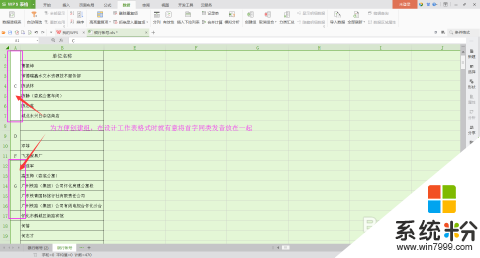
2、工作表内容编辑好后,将命令栏的命令切换到[数据],如下图所示:
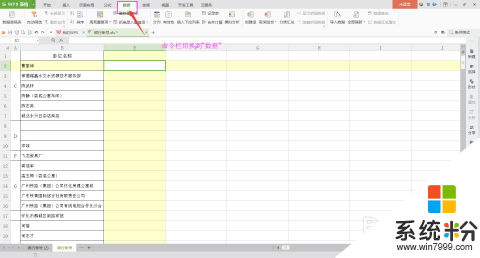
3、选择要创建组的行次,注意,选择行次时要比实际行次少一行,如下图所示:字母C字开栏头的行次A1~A7创建组,但是实际选中的行只有A1~A6行。
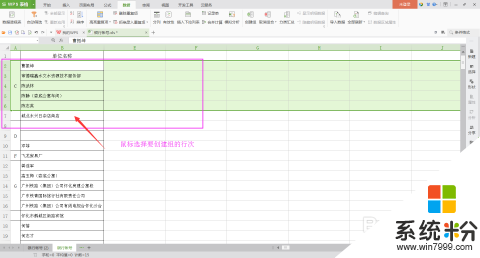
4、创建组的行次选中后,单击[数据]命令中的[创建组]命令,如下图所示:

5、当组创建成功后,工作表的左上角出现数字1、2,数字是表示分组显示只有二级显示。
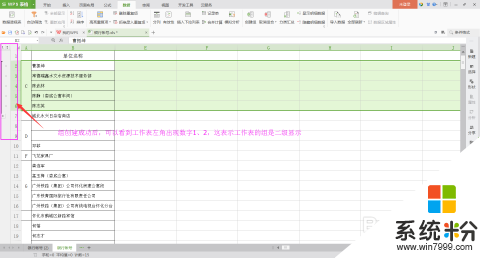
6、重复第3、4步的操作方法,将所有的同拼音字母的行都创建组后,显示如下图所示:
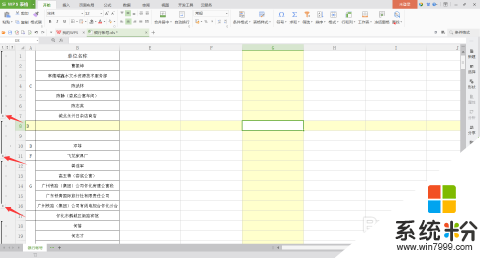
7、组显示级选择1时,组显示情况如下图所示:
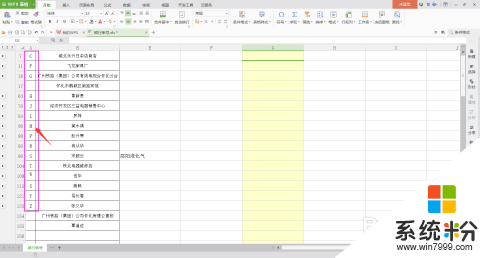
8、组显示级别选择3时,同组所有细项都会显示出来,如下图所示:
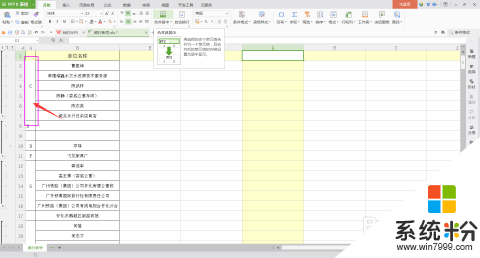
9、对于创建的组,如需要取消,只有选择要取消组的所有行次,依次点[数据]-[取消组合]即可。
上面就跟大家分享了【wps利用组提高工总效率的方法】大家肯定都已经掌握得差不多了吧?其实别看方法好像很难的样子,但是实际操作起来大家就会发现,其实这个方法还蛮简单的嘛。如果有其他的电脑系统u盘安装疑问的话,也欢迎大家上u教授查看相关的教程。
我要分享:
相关教程
- ·xp工作组无法访问怎么修复【图文教程】
- ·wps怎样插入flash动画文件,wps插入flash的图文教程
- ·使用手机硬件检测工具的详细教程 使用手机硬件检测工具的图文教程
- ·硬件检测工具及使用方法的图文教程 硬件检测工具及使用方法的图文教程
- ·PS怎么利用变换工具进行复制图片? PS利用变换工具进行复制图片的方法
- ·cpu使用率占用过高,怎么提高电脑速度 cpu使用率占用过高,提高电脑速度的方法
- ·戴尔笔记本怎么设置启动项 Dell电脑如何在Bios中设置启动项
- ·xls日期格式修改 Excel表格中日期格式修改教程
- ·苹果13电源键怎么设置关机 苹果13电源键关机步骤
- ·word表格内自动换行 Word文档表格单元格自动换行设置方法
